Napaka torrent-client Solution: "prejšnja glasnost ni nameščena"
Torrent je postal zelo priljubljen zaradi svoje praktičnosti. Ampak s pozitivnimi stranmi pridejo tudi negativni. Na primer, napaka »Predhodni volumen ni nameščen« lahko v neurejenem okolju postavlja neizkušenega uporabnika, ker je pred tem vse dobro delovalo. Ta problem se ne pojavi zgolj iz nič. Vendar ga je mogoče vedno enostavno popraviti.
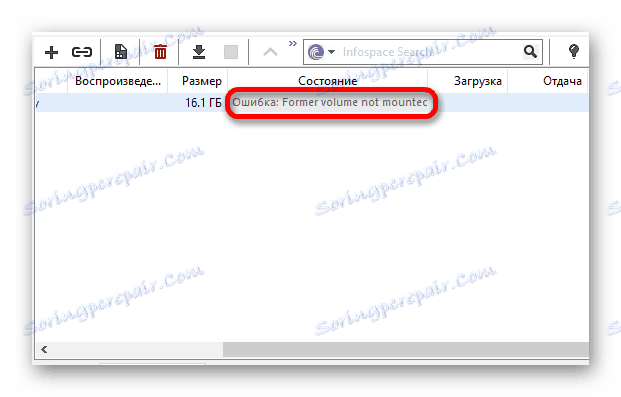
Vsebina
Vzroki napake
Običajno se ta napaka pojavi, ko je mapa, v katero so bile prenesene datoteke preimenovane ali premaknjene. Lahko se pojavi še ena težava, ki ni nameščena glasnost, ko ste prenesli drobce na bliskovni pogon USB ali odstranljiv disk in prezgodaj odstranili napravo. Kako to popraviti, bomo razpravljali pozneje.
Metoda 1: BEncode Editor
Program za napredne uporabnike. Začetnik se lahko zmede v nastavitvah. Ta programska oprema bo uporabna za tiste ljudi, ki želijo premakniti vse vključene torrent datoteke v drugo mapo, particijo ali disk. Njen plus je, da ko enkrat nastavite želene parametre z enim klikom, lahko vse spremenite hkrati in prihranite veliko časa. Postopek spreminjanja poti bo prikazan v primeru BitTorrent , tako da, če imate drugo stranko, storite dejanja na njem.
- Zaprite torrent-odjemalca tako, da kliknete ikono pladnja z desnim gumbom miške in izberete »Izhod« .
- Zdaj zaženite kombinacijo Win + R in vnesite
%APPDATA%BitTorrent
nato kliknite »V redu« . - V oknu, ki se pojavi, poiščite predmet za nadaljevanje.
- Kopirajte resume.dat na drugo varno mesto, tako da naredite varnostno kopijo in če gre kaj narobe, boste imeli stare nastavitve.
- Zdaj lahko odprete predmet v BEncode Editor. Če želite to narediti, preprosto ga povlecite v okno programa.
- Izberite vrstico z imenom .fileguard in jo izbrišite s tipko »Odstrani« .
- Pojdite na "Uredi" - "Zamenjaj" ali uporabite kombinacijo Ctrl + H.
- V vrstici "Vrednost" vnesite staro pot do lokacije datoteke in v vrstici "Zamenjaj" - novo.
- Sedaj kliknite na "Zamenjaj vse" in nato "Zapri" .
- Shranite spremembe s Ctrl + S.
- V torrent-programu z desno miškino tipko kliknite preneseno datoteko in v kontekstnem meniju izberite možnost »Ponovno izračunaj heš« (pri nekaterih odjemalcih, »Ponovno preveri« ). Torej preverite heh datoteke, če je fizično premaknjen na drugo particijo.
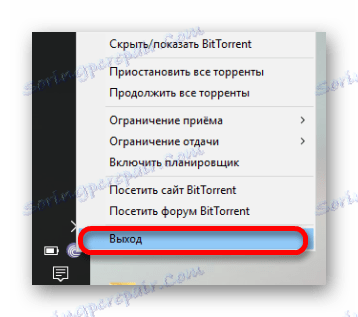
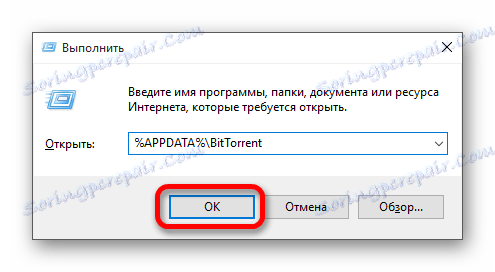

Če te datoteke ne najdete, jo poiščite na poti C: Program Files BitTorrent (v imenu mape, ciljajte na svojega odjemalca).



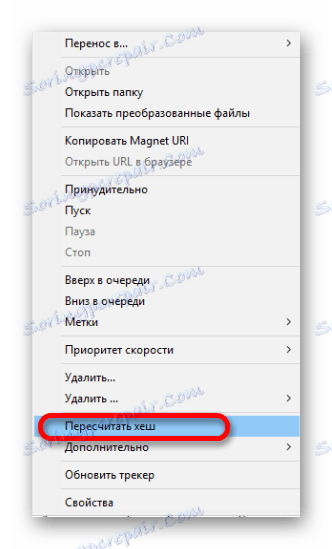
Preberite tudi: Popravljanje napake uTorrent "ni vgrajena prejšnja glasnost"
2. način: izberite drugo lokacijo, da shranite datoteke
Drugače lahko storite in ne uporabljate različnih programov, še posebej, če nimate veliko prenosov. V nastavitvah torrentja je funkcija izbiranja drugega mesta za ločeno datoteko.
- V torrent torrent programu kliknite s prenosom z napako s pravim ključem. V meniju označite » Napredno« in izberite »Naloži na ...« .
- Navedite drugačno mesto shranjevanja, po možnosti na neprenosljivem pogonu, in sicer - na notranjem trdem disku.
- Vse shranite in počakajte nekaj sekund.
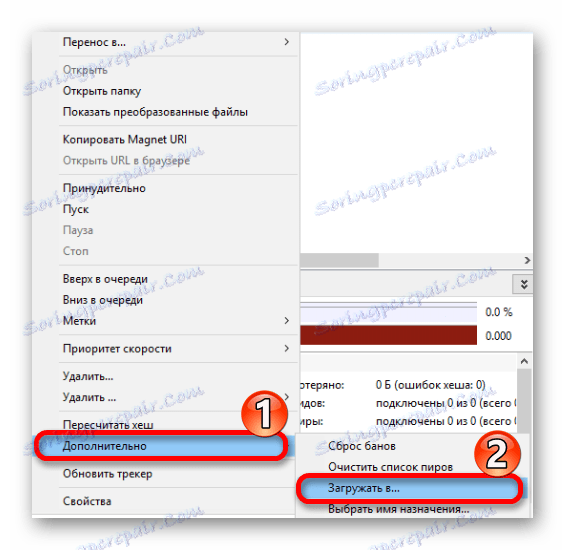
3. način: Potisnite datoteko na izmenljivi pogon
Če je bila odstranljiva naprava odstranjena, preden je bila datoteka v celoti naložena, jo lahko poskusite prenesti.
- Datoteko s težavami postavite na pavzo.
- Povežite računalnik s pogonom, do katerega je prišlo do prenosa.
- Po uspešni povezavi nadaljujte s prenosom.
Zdaj veste, kako popraviti napako "Predhodni nosilec ni nameščen". To ni tako težko storiti, kot se morda zdi, ker najverjetneje uporabljate zadnja dva načina, ki sta precej preprosta.